萬盛學電腦網 >> 圖文處理 >> Photoshop教程 >> ps調色教程 >> PS調色彩濃厚的懷舊彩照效果
PS調色彩濃厚的懷舊彩照效果
運用色階工具將一幅普通照片調成色彩濃厚的懷舊照片,注意的是,涉及到的所有參數僅供參考。還是那句老話,少看參數,多練方法。

原圖
第一步 復制圖層後,為得到暗角效果,用多邊形套索工具,50像素選取中間區域,反選(Ctrl+Shift+I)。
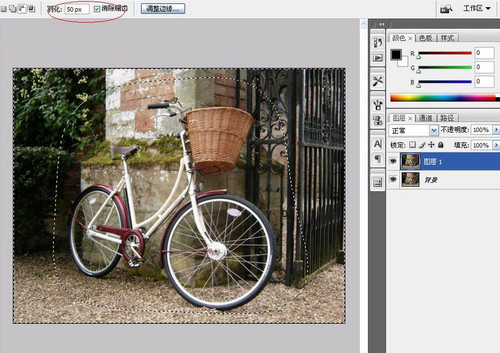
第二步 在圖層面板下面點擊“創建新的調整和填充層”按鈕,點出色階工具。

第三步 向右拉動中間滑塊,覺得暗角暗度合適即可。
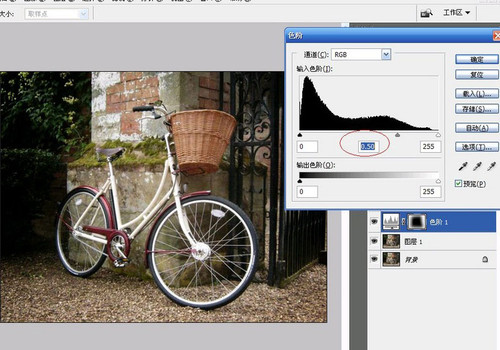
-=================
第四步 點擊“創建新的調整和填充層”按鈕,點出色階面板,在紅通道,設置參數如下(僅供參考):
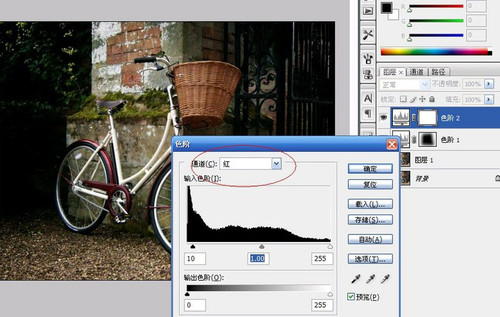
第五步 不要關掉色階面板,繼續,點出綠通道,設置參數。
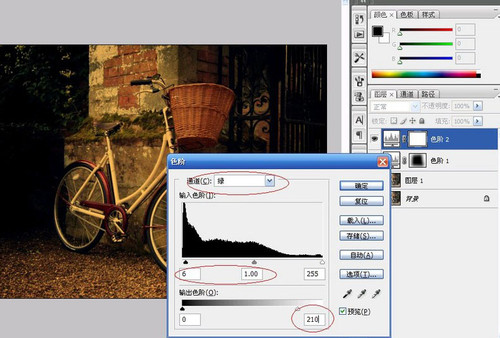
第六步 繼續,點出藍通道,設置參數,此處的參數設置是讓畫面稍微呈現出一層藍色調,以突出懷舊感。
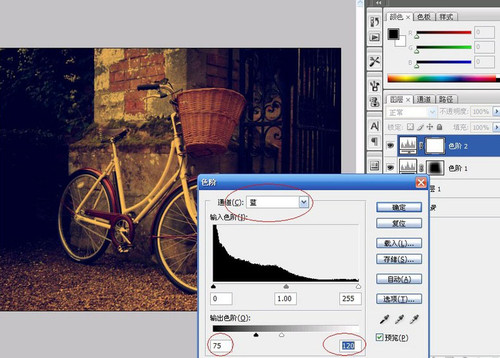
最後一步 蓋印圖層(Ctrl + Alt + Shift + E ),得到圖層2,進行適當銳化。根據自己的審美喜好來練習,“參數是參考,方法最重要”!

最終效果
- 上一頁:PS淡柔雅致的照片色調
- 下一頁:PS低飽和金屬質感的美女照片修圖教程
ps調色教程排行
軟件知識推薦
相關文章
copyright © 萬盛學電腦網 all rights reserved



